반응형
Window 10 기준
2020년 초에 작성한 가상 환경 생성 및 전화 관련 글 정리한 내역입니다
가상 환경 만들기
CMD 창에서 아나콘다 버전 확인
C:> conda --version
아래와 같이 나오면 잘 설치된 겁니다.
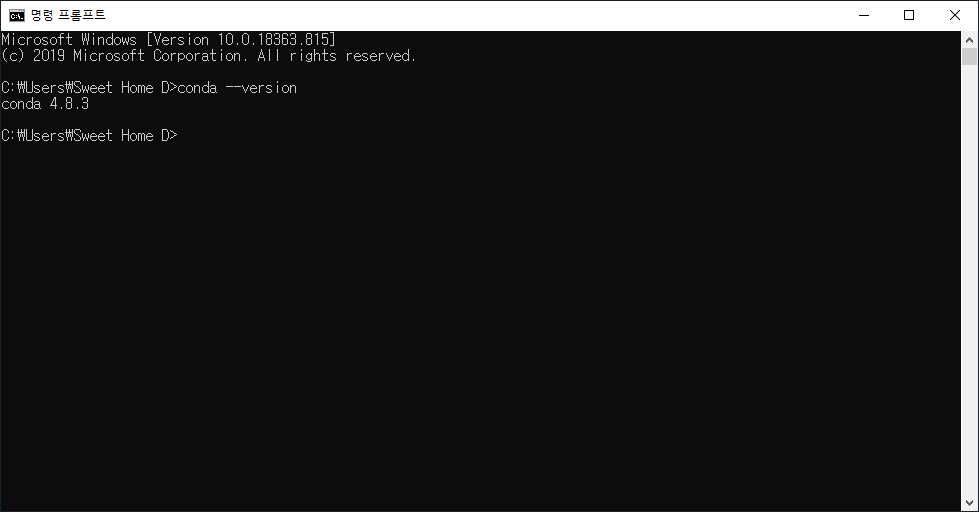
혹시 위와 같이 버전이 안 나오는 경우는 설치할 때 환경변수 PATH를 체크 안 해서 그렇습니다
다시 재설치하던가. 윈도우 시스템 환경 변수에서 아래 환경을 추가해야 합니다

C:\anaconda\Scripts
C:\anaconda\Library\bin
32비트 전환
옵션은 ‘1’이 활성, ‘0’이 비활성. 대소문자 구분해야 합니다.
C:> set CONDA_FORCE_32BIT = 1
가상 환경 생성
‘py37_32’이라는 가상 환경 명칭(다른걸로 해도 됨 파이선 3.7의 32 비트라는 뜻으로 만듬)을 이용하여 파이썬 3.7으로 아나콘다 설정을 복사하여 가상 환경 생성
C:> conda create -n py37_32 python=3.7 anaconda
가상 환경이 생성되면 아래 경로에서 폴더와 파일들을 확인할 수 있습니다. (난 3.5로 생성함...)
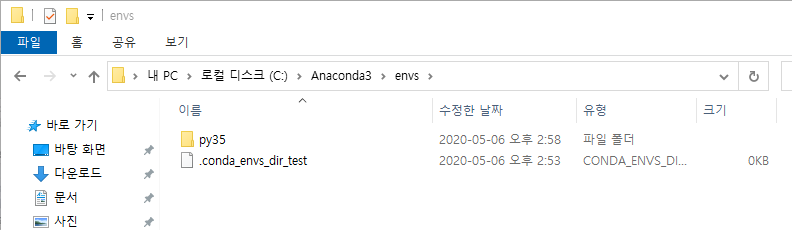
가상 환경 리스트 확인
C:> conda env list
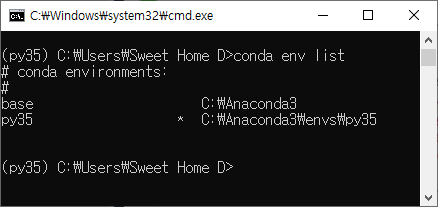
가상 환경으로 전환
아래와 같이 명령어를 실행하면 프롬프트 앞에 가상 환경 명칭이 붙습니다.
그럼 해당 가상 환경으로 전환이 된 것입니다.
C:> activate py37_32

가상 환경정보가 저장된 파일을 생성
> conda env export -n test > enironment.yml
다른 호스트에서 동일한 가상 환경을 생성
> conda env create -f environment.yml
반응형
'Program Language > Python' 카테고리의 다른 글
| 가상 환경 관리 (0) | 2022.08.21 |
|---|---|
| Anaconda 설치 (0) | 2022.08.21 |